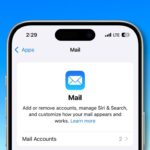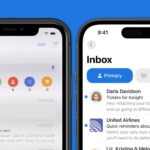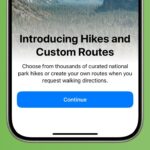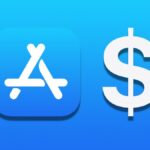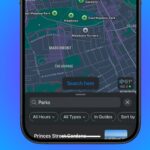Cómo agregar cuentas de correo electrónico a Apple Mail: Guía paso a paso
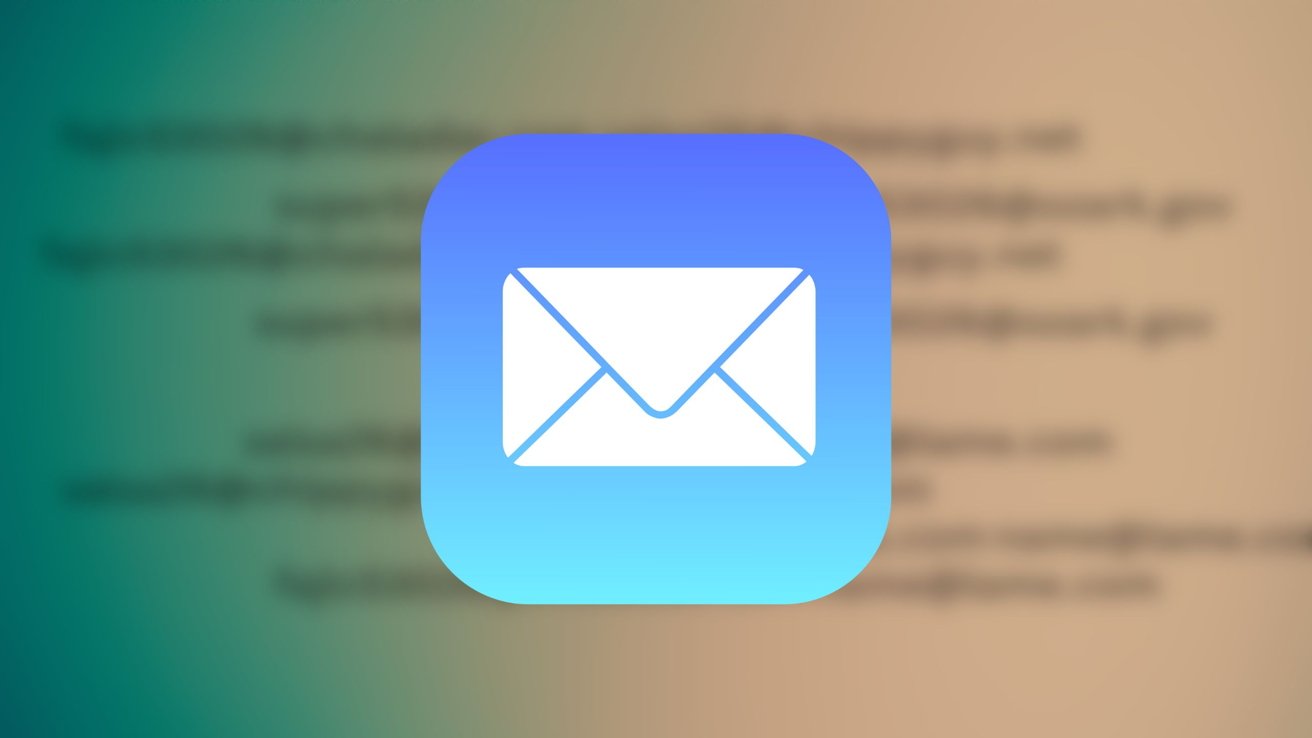
**Cómo mantener todos tus correos electrónicos en un solo lugar**
Para muchas personas, la mejor aplicación de correo electrónico es la que viene en tu iPhone, la propia aplicación Mail de Apple. Para sacar el máximo provecho de la aplicación Mail, puedes configurarla para tener todas tus cuentas de correo electrónico y direcciones en un solo lugar. Ya sea en tu Mac o en tu iPhone, el proceso de agregar una cuenta de correo electrónico a Apple Mail es rápido y sencillo. Y, lo más importante, te facilitará la tarea de revisar tus correos electrónicos.
**Cómo agregar una cuenta de correo electrónico a Apple Mail en iOS**
Por defecto, la aplicación Mail en tu iPhone estará configurada con tu bandeja de entrada de iCloud y nada más. Para muchos, agregar una cuenta de correo electrónico es fundamental para que la aplicación sea útil. Ya sea que estés agregando tu primer correo electrónico o un segundo y un tercero, el proceso es el mismo.
1. Abre la aplicación **Configuración**.
2. Abre el menú de **Mail**.
3. Toca **Cuentas de Correo**.
4. Toca **Añadir Cuenta**.
5. Selecciona el proveedor de correo electrónico del que vas a agregar una cuenta.
6. Sigue los pasos para tu proveedor correspondiente.
De esta manera, tus cuentas de correo electrónico se sincronizarán con tu aplicación Mail. Al agregar estas cuentas, tendrás la opción de llevar otros elementos que se pueden sincronizar, como contactos, recordatorios y calendarios. Sin embargo, si solo quieres sincronizar tus correos electrónicos en la aplicación Mail, también es completamente posible. Solo marca Correo y cualquier otro servicio que desees, ¡y listo!
**Cómo agregar una cuenta de correo electrónico a Apple Mail en Mac**
La aplicación Mail en Mac funciona de manera similar a su contraparte de iOS. Sin embargo, agregar una cuenta a Mail sigue un conjunto ligeramente diferente de pasos en macOS. Y, de hecho, tienes un par de opciones diferentes para agregar una cuenta de correo electrónico en macOS.
La primera forma es hacerlo directamente desde la aplicación Mail.
1. Abre la aplicación **Mail**.
2. En la barra de menú, selecciona **Correo**.
3. Debajo de Correo, selecciona **Añadir Cuenta**.
4. Selecciona el proveedor de correo electrónico del que vas a agregar una cuenta.
5. Sigue los pasos para tu proveedor correspondiente.
Alternativamente, puedes agregar una nueva cuenta de correo electrónico a través de la aplicación **Configuración del Sistema**.
1. Abre la aplicación **Configuración del Sistema**.
2. En la barra lateral, selecciona **Cuentas de Internet**.
3. Selecciona **Añadir Cuenta**.
4. Selecciona el proveedor de correo electrónico del que vas a agregar una cuenta.
5. Sigue los pasos para tu proveedor correspondiente.
Con esta pequeña personalización, puedes empezar a sacar mucho más provecho de la aplicación Mail y comenzar a mantener tus correos electrónicos mucho más organizados.
**Conclusion**
Mantener todos tus correos electrónicos en un solo lugar puede hacer que tu vida sea mucho más sencilla. Con la ayuda de Apple Mail, puedes tener todas tus cuentas de correo electrónico en un solo lugar, ya sea en tu iPhone o en tu Mac. Sigue los sencillos pasos para agregar tus cuentas y comienza a disfrutar de la comodidad de tener todo bajo control. ¡No dejes que los correos electrónicos se acumulen, manténlos organizados y accesibles en todo momento!